Registro de auditoría
Cuando un usuario realiza una acción en la consola web de ESET PROTECT, la acción se registra. Se crean registros de auditoría si se crea o modifica un objeto de la consola web de ESET PROTECT (por ejemplo, equipo, política, detección, etc.).
El registro de auditoría es una nueva pantalla disponible en ESET PROTECT On-Prem. El registro de auditoría contiene la misma información que el Informe de registro de auditoría, pero permite un filtrado práctico de los datos mostrados. También puede ver directamente el registro de auditoría filtrado para los distintos objetos de la consola web haciendo clic en el objeto de la consola web y seleccionando ![]() Registro de auditoría.
Registro de auditoría.
El registro de auditoría permite que el administrador inspeccione las actividades que se llevan a cabo en la consola web de ESET PROTECT, en particular, si hay más usuarios de la consola web.
Para ver el registro de auditoría, el usuario de la consola web debe tener un conjunto de permisos con la funcionalidad Registro de auditoría. |
El permiso Registro de auditoría le posibilita al usuario ver las acciones iniciadas por todos los demás usuarios y dominios, incluso las relacionadas con activos para los cuales el usuario no tiene derechos de visualización suficientes. |
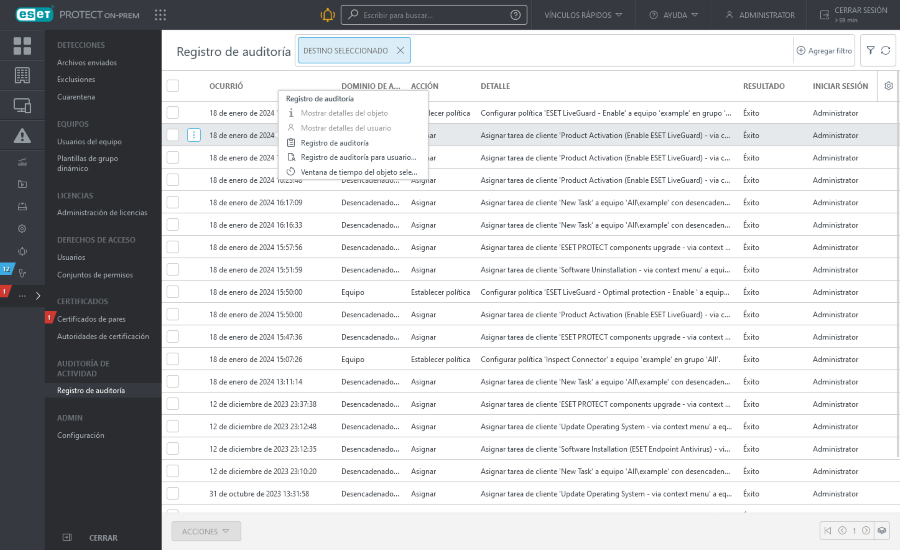
Haga clic en una línea en el registro de auditoría y podrá realizar las siguientes acciones:
|
Muestra los detalles del objeto auditado. |
|||
Haga clic en un registro de auditoría y seleccione Mostrar cambios de configuración para ver la comparación visualizada de los cambios en los objetos auditados: •La configuración agregada se marca con el símbolo más en las políticas y en verde en las plantillas de tareas de cliente y grupos dinámicos. •La configuración que se quitó se marca con el símbolo menos en las políticas y en rojo en las plantillas de tareas de cliente y grupos dinámicos. •La configuración modificada se marca con un signo de exclamación en las políticas y en azul en las plantillas de tareas de cliente y grupos dinámicos. |
||||
|
Muestra los detalles del usuario que realizó la acción respecto del objeto. |
|||
|
Muestra el registro de auditoría para el objeto seleccionado. |
|||
|
Muestra el registro de auditoría para el usuario seleccionado. |
|||
|
Muestra el registro de auditoría para el objeto seleccionado con un filtro activado de ocurrencia de tiempo. |
Filtrar la vista
Para filtrar, haga clic en Agregar filtro:
1.En algunos filtros, puede seleccionar el operador haciendo clic en el ícono de operador situado junto al nombre del filtro (los operadores disponibles dependen del tipo de filtro):
es igual a
no es igual a
es mayor a
mayor o igual
inferior a
menor o igual
contiene
comienza con
termina con
es una de
no tiene valor
tiene valor
2.Seleccione uno o más elementos de la lista. Escriba las cadenas de búsqueda o seleccione los elementos del menú desplegable en los campos de filtrado.
3.Presione Intro. Los filtros activos están resaltados en azul.
Puede filtrar la vista de tabla por varios criterios:
•<= Ocurrido: define la fecha y hora antes de los cuales ocurrió la acción.
•<= Ocurrido: define la fecha y hora después de los cuales ocurrió la acción.
•Acción: selecciona la acción realizada.
•Dominio de auditoría: selecciona el objeto de consola web modificado.
•Usuario de auditoría: selecciona al usuario de la consola web que realizó la acción.
•Resultado: selecciona el resultado de la acción.